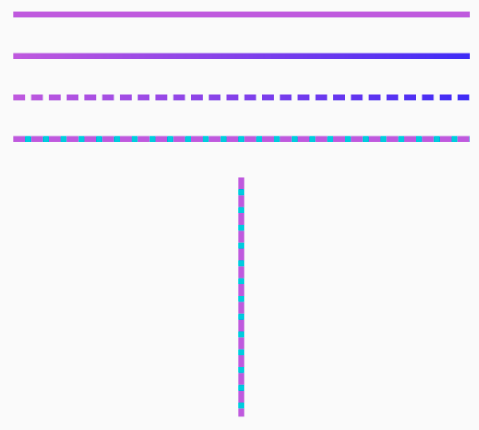implementation 'top.androidman:superfamily:2.2.0'
在版本1.0发布后,superbutton受到了大家的喜爱,作者在项目开发中,写按钮也越来越自如。不过在使用过程中也发现了一些问题总结如下:
- 需要在比较复杂的布局中使用渐变背景
- 需要在比较复杂的布局中使用圆角
- 按钮需要支持边框虚线
- 需要在比较复杂的布局中使用阴影
- 按钮没有默认点击效果
- 没有动态设置方法
等等需求
由于存在以上问题,所以在使用过程中作者采取了一些折中的手段:
- 比如把superbutton放在布局的最下面,这样看上去就能解决背景是渐变背景的问题
- 自己给superbutton设置pressed_color,让按钮具有点击效果
- 自己写shape给按钮设置虚线边框
但是这个不能从根本上解决问题,所以作者决心从根本上解决这些问题
一个复杂的布局根布局一般是ConstraintLayout、 FrameLayout、LinearLayout或者RelativeLayout,如果把superbutton的能力如果能赋给这些布局,那么我们在写一个复杂的布局时就能轻而易举的实现所有superbutton的背景效果。所以作者对superbutton的能力进行了抽取,让ConstraintLayout、 FrameLayout、LinearLayout和RelativeLayout都具备了superbutton除了文字和图标设置以外的所有能力。这也是作者把项目名修改为superfamily的原因,作者的愿景是希望做一个易用的库,让写布局变得更简单。
在实现阴影的过程中,作者参考了cardview阴影的具体实现,在5.0以后由于Android原生支持了elevation,但是设置阴影的具体实现在native代码里面,所以暂时没有找到比较好的设置方法。所以作者换了个思路,暂时阴影实现都使用5.0以下的实现方式,但是5.0以下版本阴影会占用view自身的空间,所以使用时需要注意使用padding,让布局显示正常。
- SuperButton
- SuperConstraintLayout
- SuperFrameLayout
- SuperLinearLayout
- SuperRelativeLayout
| 圆角 | 颜色渐变 | 默认点击效果 | 圆形 |
|---|---|---|---|
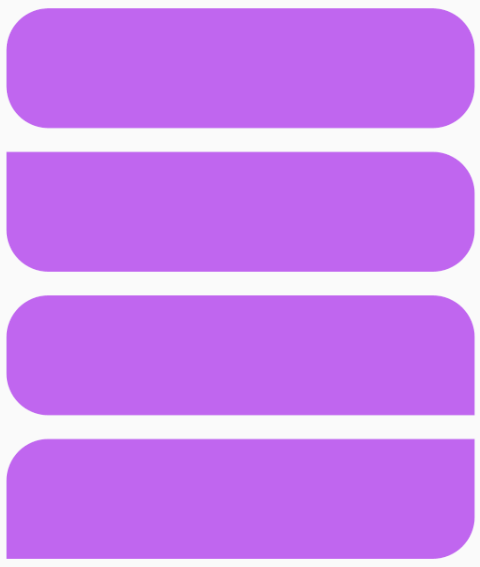 |
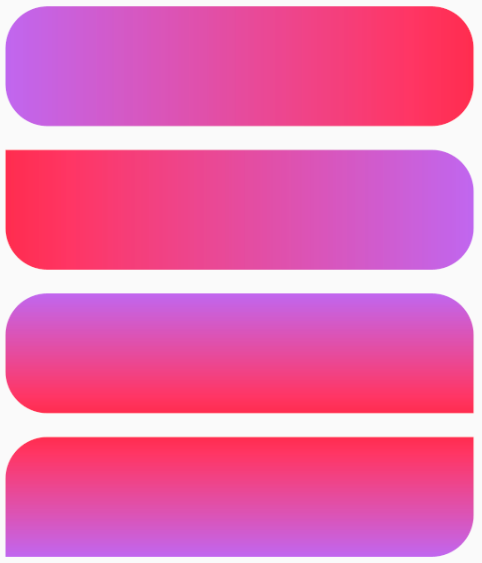 |
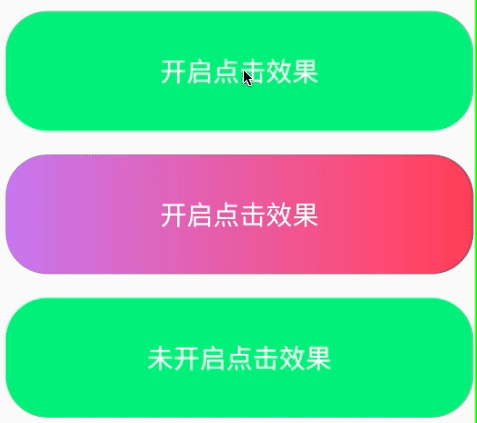 |
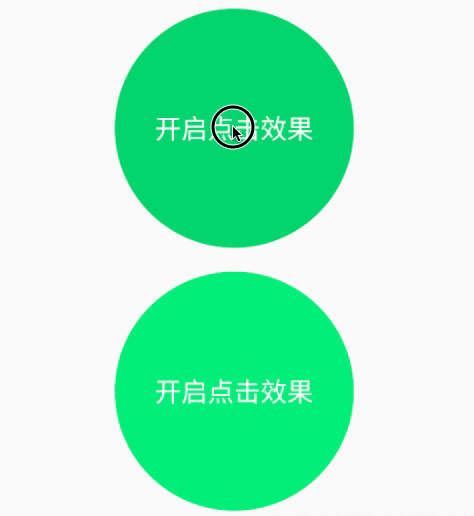 |
| 有边框布局 | 带阴影的布局 | Selector | |
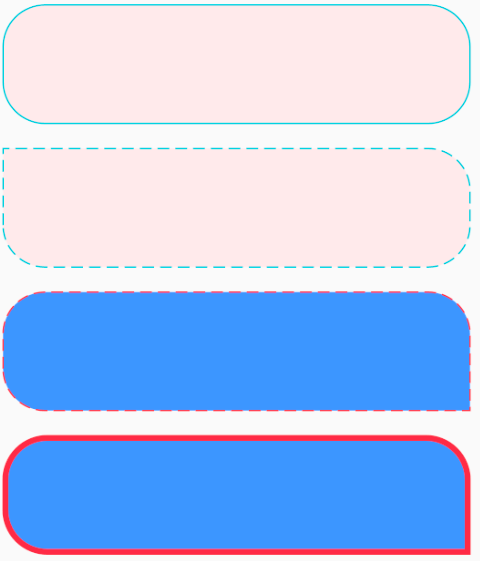 |
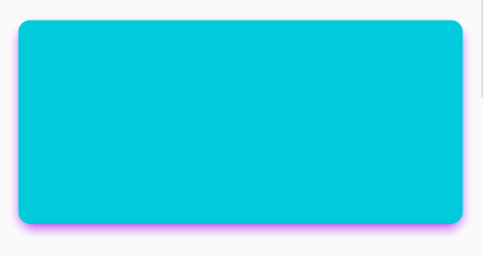 |
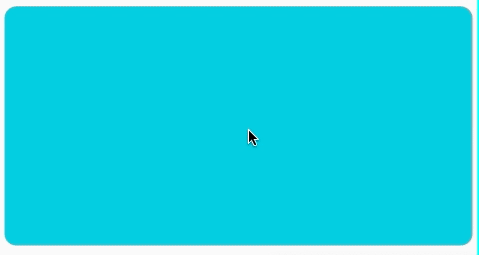 |
<top.androidman.SuperRelativeLayout
android:layout_width="match_parent"
android:layout_height="100dp"
android:layout_margin="10dp"
app:background_normalColor="@color/normal_color"
app:corner="35dp" />
- 单独设置左下角角度
app:corner_leftBottom="0dp" - 单独设置左上角角度
app:corner_leftTop="5dp" - 单独设置右上角角度
app:corner_rightTop="22dp" - 单独设置右下角角度
app:corner_rightBottom="0dp" - 按钮四个角的圆角角度
app:corner="10dp"
注意:单独设置角度会覆盖corner属性
<top.androidman.SuperRelativeLayout
android:layout_width="match_parent"
android:layout_height="100dp"
android:layout_margin="10dp"
app:background_colorOrientation="left_right"
app:background_endColor="@color/end_color"
app:background_startColor="@color/start_color"
app:corner="35dp" />
- 开始颜色
app:background_startColor="@color/color_14c7de" - 结束颜色
app:background_endColor="@color/color_red" - 颜色渐变方向
app:background_colorOrientation="right_left"- top_bottom
从上到下 - bottom_top
从下到上 - left_right
从左到右 - right_left
从右到左 - tr_bl
从右上到左下 - bl_tr
从左下到右上 - br_tl
从右下到左上 - tl_br
从左上到右下
- top_bottom
注意:当设置颜色渐变时,background_normalColor将失效
<top.androidman.SuperRelativeLayout
android:layout_width="match_parent"
android:layout_height="100dp"
android:layout_gravity="center"
android:layout_margin="10dp"
app:background_normalColor="@color/green"
app:corner="35dp"
app:open_pressed_effect="true">
<TextView
android:layout_width="wrap_content"
android:layout_height="wrap_content"
android:layout_centerInParent="true"
android:text="开启点击效果"
android:textColor="@color/color_white"
android:textSize="22dp" />
</top.androidman.SuperRelativeLayout>
- 开启默认点击效果
app:open_pressed_effect="true"
注意:open_pressed_effect属性默认值是false,没有开启点击效果
<top.androidman.SuperRelativeLayout
android:layout_width="200dp"
android:layout_height="200dp"
android:layout_gravity="center"
android:layout_margin="10dp"
app:background_normalColor="@color/green"
app:shape="circle">
<TextView
android:layout_width="wrap_content"
android:layout_height="wrap_content"
android:layout_centerInParent="true"
android:text="开启点击效果"
android:textColor="@color/color_white"
android:textSize="22dp" />
</top.androidman.SuperRelativeLayout>
- 形状,默认为矩形,可以设置为圆形
app:shape="circle"
<top.androidman.SuperRelativeLayout
android:layout_width="match_parent"
android:layout_height="100dp"
android:layout_margin="10dp"
app:background_normalColor="#FDEDED"
app:border_color="@color/color_14c7de"
app:border_dashGapWidth="5dp"
app:border_dashWidth="10dp"
app:border_width="1dp"
app:corner="35dp"
app:corner_leftTop="0dp" />
- 边框宽度
app:border_width="2dp" - 边框颜色
app:border_color="@color/color_red" - 边框虚线宽度
app:border_dashWidth="5dp" - 边框虚线间隙值
app:border_dashGapWidth="5dp"
<top.androidman.SuperRelativeLayout
android:layout_width="match_parent"
android:layout_height="200dp"
android:layout_margin="10dp"
app:background_normalColor="@color/color_14c7de"
app:corner="10dp"
app:shadow_endColor="#00FFFFFF"
app:shadow_size="10dp"
app:shadow_startColor="@color/start_color" />
- 阴影开始颜色
app:shadow_startColor="@color/color_text_grey" - 阴影开始颜色
app:shadow_endColor="@color/color_grey_divider_line" - 阴影尺寸
app:shadow_size="10dp"
注意:需要这三个属性同时设置,阴影效果才会展示,当设置阴影时不支持设置shape相关属性,border相关属性,另外需要注意,阴影的尺寸会占用组件的大小,所以在设置阴影的时候需要注意
<top.androidman.SuperRelativeLayout
android:layout_width="match_parent"
android:layout_height="200dp"
android:layout_margin="10dp"
app:background_normalColor="@color/color_14c7de"
app:background_pressedColor="@color/end_color"
app:corner="10dp" />
- 当按钮点下时会显示设置的颜色效果
app:background_pressedColor="@color/color_accent"
| 基本使用 | 带图标的按钮 | 没有文字的按钮 |
|---|---|---|
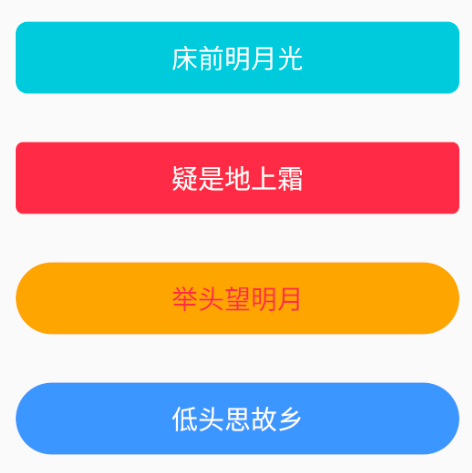 |
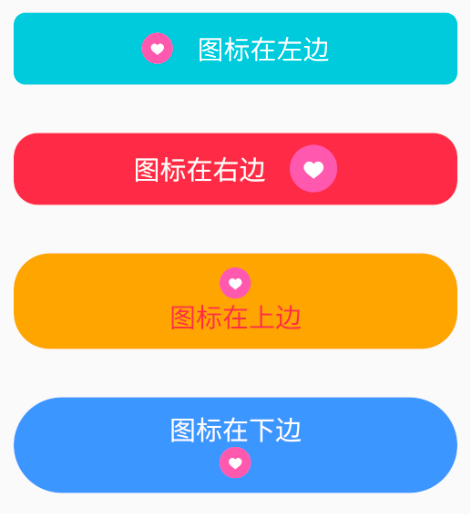 |
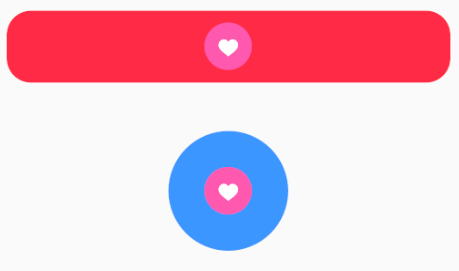 |
<top.androidman.SuperButton
android:layout_width="match_parent"
android:layout_height="60dp"
android:layout_margin="20dp"
app:background_normalColor="@color/color_accent"
app:corner="10dp"
app:text="@string/poetry_1"
app:textColor="@color/color_white"
app:textSize="22sp" />
- 按钮文字
app:text="床前明月光" - 按钮文字颜色
app:textColor="@color/color_white" - 按钮文字大小
app:textSize="22sp" - 按钮背景颜色
app:background_normalColor="@color/color_accent"
<top.androidman.SuperButton
android:layout_width="match_parent"
android:layout_height="60dp"
android:layout_margin="20dp"
app:background_normalColor="@color/color_red"
app:corner="20dp"
app:icon="@mipmap/icon_like"
app:iconAuto="true"
app:iconHeight="40dp"
app:iconOrientation="right"
app:iconPadding="20dp"
app:iconWidth="40dp"
app:text="图标在右边"
app:textColor="@color/color_white"
app:textSize="22sp" />
- 图标
app:icon="@mipmap/icon_like" - 图标在文字的方向(left、right、top、bottom)
app:iconOrientation="right" - 图标的宽
app:iconWidth="40dp" - 图标的高
app:iconHeight="40dp" - 图标距文字距离
app:iconPadding="20dp" - 根据文字大小缩放图标,默认为false
app:iconAuto="true"
注意:iconWidth和iconHeight属性要同时设置才生效,并且设置这两个属性的时候iconAuto属性会无效
<top.androidman.SuperButton
android:layout_width="match_parent"
android:layout_height="60dp"
android:layout_margin="20dp"
app:background_normalColor="@color/color_red"
app:corner="20dp"
app:icon="@mipmap/icon_like"
app:iconHeight="40dp"
app:iconOrientation="right"
app:iconPadding="20dp"
app:iconWidth="40dp" />
注意:只设置图标不设置文字即可,由于shape是通用属性,所以按钮也可以设置
<top.androidman.SuperLine
android:layout_width="match_parent"
android:layout_height="5dp"
android:layout_margin="15dp"
app:line_color="@color/color_start" />
<top.androidman.SuperLine
android:layout_width="match_parent"
android:layout_height="5dp"
android:layout_margin="15dp"
app:line_endColor="@color/color_end"
app:line_startColor="@color/color_start" />
<top.androidman.SuperLine
android:layout_width="match_parent"
android:layout_height="5dp"
android:layout_margin="15dp"
app:line_endColor="@color/color_end"
app:line_startColor="@color/color_start"
app:line_dashGapWidth="5dp"
app:line_dashWidth="10dp" />
<top.androidman.SuperLine
android:layout_width="match_parent"
android:layout_height="5dp"
android:layout_margin="15dp"
app:line_color="@color/color_start"
app:line_dashGapColor="@color/color_accent"
app:line_dashGapWidth="5dp"
app:line_dashWidth="10dp" />
<top.androidman.SuperLine
android:layout_width="5dp"
android:layout_height="200dp"
android:layout_margin="15dp"
app:line_color="@color/color_start"
app:line_dashGapColor="@color/color_accent"
app:line_dashGapWidth="5dp"
app:line_dashWidth="10dp" />
- 线条方向,两个取值vertical和horizontal
app:orientation="vertical" - 设置直线颜色
app:line_color="@color/color_start" - 直线开始颜色
app:line_endColor="@color/color_end" - 直线结束颜色
app:line_endColor="@color/color_end" - 虚线宽度
app:line_dashWidth="10dp" - 虚线间隙宽度
app:line_dashGapWidth="5dp" - 虚线间隙的颜色
app:line_dashGapColor="@color/color_accent"
注意:superline会根据直线的宽和高自动计算直线的方向,所以正常可以不用设置orientation属性
如果以前用过superbutton的小伙伴会发现,新版本里面的属性有了一些变化,不过作者已经兼容了全部旧有属性所以大家可以放心使用,下面是部分新旧属性对照,希望小伙伴开始使用新属性
| 旧属性 | 新属性 | 作用 |
|---|---|---|
| color_normal | background_normalColor | 正常背景颜色 |
| color_pressed | background_pressedColor | 按压时的背景颜色 |
| color_start | background_startColor | 开始颜色 |
| color_end | background_endColor | 结束颜色 |
| color_direction | background_colorOrientation | 颜色方向 |
| corner_left_top | corner_leftTop | 左上角圆角半径 |
| corner_left_bottom | corner_leftBottom | 左下角圆角半径 |
| corner_right_top | corner_rightTop | 右上角圆角半径 |
| corner_right_bottom | corner_rightBottom | 右下角圆角半径 |